Bežična mreža - onemogućeno u sustavu Windows 10. Wi-Fi se ne uključuje
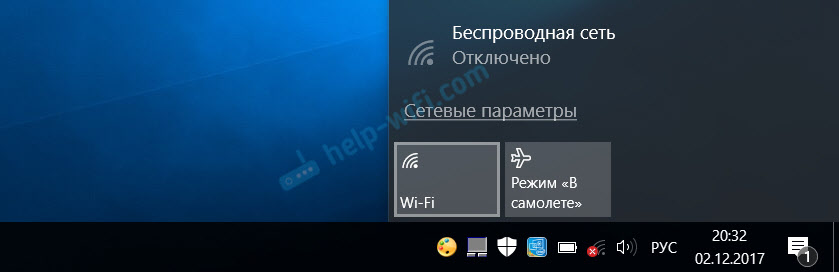
- 2215
- 245
- Donald Willms
Bežična mreža - onemogućeno u sustavu Windows 10. Wi-Fi se ne uključuje
Koliko sam članaka već napisao o rješavanju različitih problema s Wi-Fi mrežom u sustavu Windows 10, a sada sam se prije nekoliko dana suočio s takvim problemom. Sad ću vam sve detaljno reći. Možda će moji podaci dobro doći. Ili ćemo možda moći prikupiti nova i radna rješenja u komentarima.
Imao sam problem kad jednostavno nisam mogao uključiti Wi-Fi mrežu. Vozač je instaliran, čini se da sve funkcionira, a bežična mreža je onemogućena. Kako ga uključiti je nerazumljivo. Ali riješio sam problem. Kako konkretno, i ja nisam razumio. U svakom slučaju, moram vam nešto reći.
Kupio sam jeftin Lenovo laptop za posao. Instalirani Windows 10. Kao i obično, ušao sam u upravitelja uređaja i vidio da postoji puno nepoznatih uređaja. Vozači nisu automatski instalirani, uključujući Wi-Fi modul. To je kao normalno.
Otišao sam na službenu web stranicu, pronašao stranicu s vozačima za svoj model prijenosnog računala. Preuzeo glavne upravljačke programe i počeo se instalirati. Instalirao upravljački program na WLAN (Wireless Lan, aka Wi-Fi). Sve je uspostavljeno bez problema. Intel® adapter s dvostrukim pojasom bežični AC 3165 pojavio se u upravitelju uređaja. Sjajno. Ponovno sam pokrenuo laptop i shvatio da Wi-Fi ne radi.
Problem je sljedeći: ikona na ploči obavijesti u obliku bežične mreže s Crvenim križem. Kliknem na njega, postoji natpis "Bežična mreža - onemogućen". Wi-Fi gumb aktivan. Kliknem na to - ništa se ne događa.
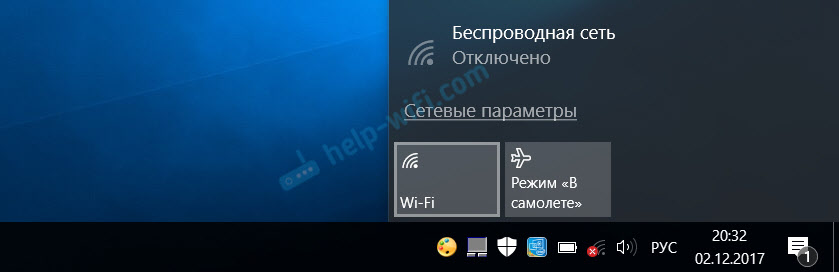
Pritisnem još nekoliko puta - gumb postaje neaktivan.
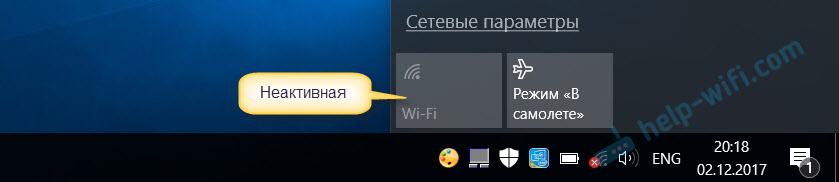
Fino. Ušao sam u parametre, u odjeljku "Mreža i Internet". Wi-Fi kartica je. Tamo je mreža onemogućena. Kliknem na prekidač - vraća se natrag! Kliknem još nekoliko puta - zamrzava se (kao da se uključilo). Ali ništa se ne događa.
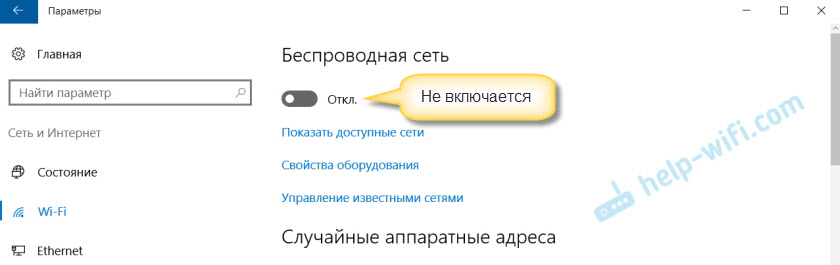
Otvaram mapu "Mrežne veze", nema veze u blizini statusa "bežične mreže" adaptera ".
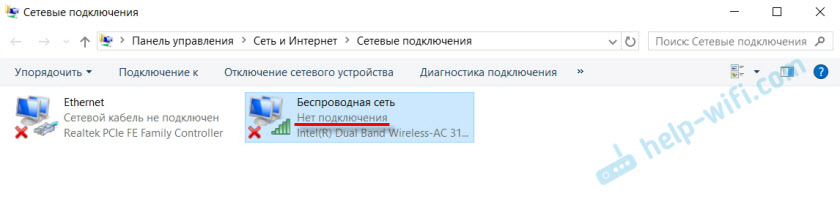
Idem do upravitelja uređaja, ali sve je tamo u redu. Postoji bežični adapter i napisan je u svojstvima da djeluje u redu.
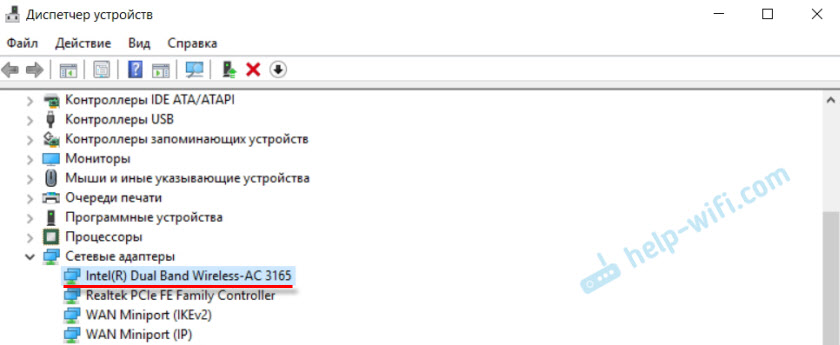
Započinjem dijagnozu Windows mreža (pritiskom na gumb miša na ikonu veze na ploči obavijesti) i vidim poruku: "Uključite bežičnu komunikaciju". S opisom:
Za uključivanje bežične komunikacije na računalu koristite prekidač na prednjoj ili bočnoj ploči računala ili funkcionalne tipke.
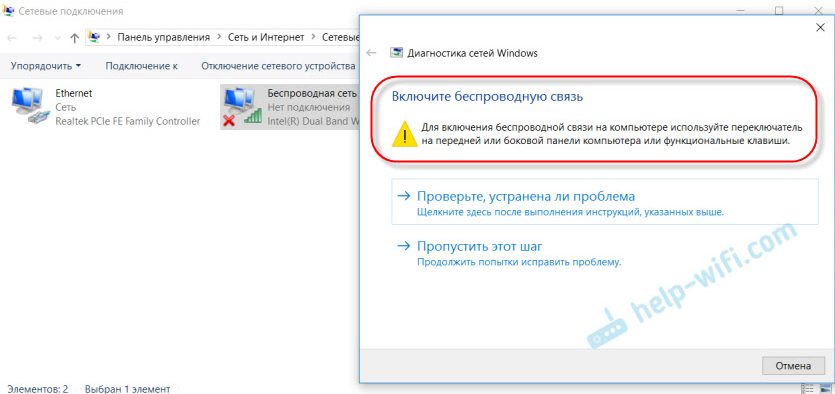
Kliknem "Provjerite je li problem eliminiran" i dobivam ovaj rezultat: bežična komunikacija je onemogućena - ne ispravlja (vidi. Pročitajte više u ovom članku).
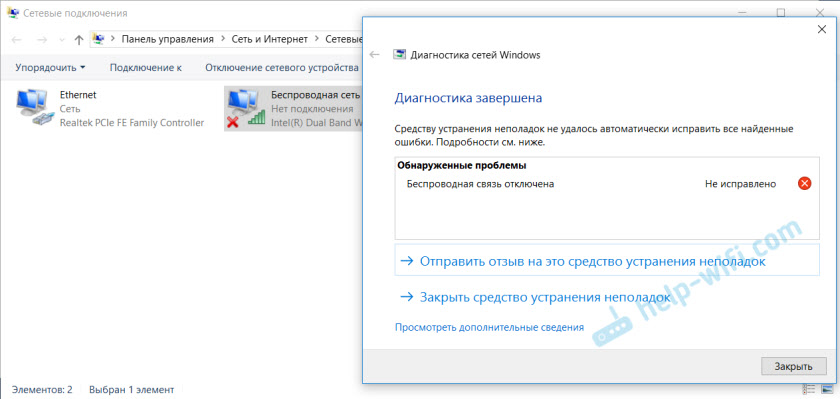
Pa, zapravo svi. Wi-Fi se ne uključuje, laptop ne vidi dostupne mreže i ne radi ništa.
Zašto se ne uspije uključiti Wi-Fi na prijenosnom računalu i kako riješiti problem?
Ispada da je problem što iz nekog razloga Windows 10 "misli" da je Wi-Fi modul isključen. To je prijavljeno nakon završetka dijagnoze problema. Ali je uključen i radi normalno.
Kako sam problem riješio: Pot gumb F7. Na laptopu Lenovo odgovorna je za uključivanje načina "zrakoplova". Ali to nije dalo rezultat. Pokrenuo instalaciju upravljačkog programa Wi-Fi adapter, zamijenio je upravljački program s popisa već instaliranog. Imao sam tri prikladna vozača. Zatim je preuzeo i instalirao neki dodatni uslužni program za svoj model laptopa. Instaliran je i pokretač upravljanja napajanjem. Sve s službene web stranice proizvođača prijenosnog računala.
Ali Wi-Fi nikad nije zaradio. Odlučio sam ponovno pokrenuti laptop i nakon ponovnog pokretanja sve funkcionira. Laptop je vidio dostupne mreže Wi-Fi i bez problema je povezano s mojom kućnom mrežom. Stoga mi je teško reći što je posebno riješilo problem. Mislim da je instalacija uslužnog programa pomogla, koja je, čini se, odgovorna za funkcionalne ključeve. Ali možda griješim.
Nekoliko savjeta:
- Ponovno učitajte laptop.
- Provjerite je li WLAN automatska usluga pokrenuta prema ovoj uputi.
- Pokušajte ponovno pokrenuti instalaciju Wi-Fi upravljačkog programa i nakon instaliranja ponovnog učitavanja.
- Pogledajte postoji li zasebni Wi-Fi prekidač na vašem prijenosnom računalu. Na novim modelima funkcionalni ključevi koriste se za ovaj zadatak. Na primjer, Fn + F2, F7 i T. D. Sve ovisi o laptopu. Funkcionalni ključ trebao bi imati sliku bežične mreže ili aviona ("na" zrakoplovu ").
- Instalirajte sve upravljačke programe za svoj model prijenosnog računala s službene stranice. Također pogledajte komunalne usluge. Posebno korisnost koja je odgovorna za rad funkcionalnih ključeva. Nešto poput Utility -a za Windows 10, System Interface Foundation za Windows 10, Upravljanje energijom, Integracija Hotkeyeve značajke, ATKPACKAGE.
- Pokušajte zamijeniti vozača prema ovoj uputi.
- Uklonite Wi-Fi adapter s upravitelja uređaja i ponovno pokrenite laptop.
Članci s rješenjima sličnih problema:
- Kako omogućiti Wi-Fi u sustavu Windows 10 kada uopće nema gumba Wi-Fi
- Što učiniti ako Windows 10 ne vidi Wi-Fi mrežu. Istovremeno, nema problema s uključivanjem bežične mreže.
- Wi-Fi Internet problemi u sustavu Windows 10
- Instalacija Wi-Fi upravljačkog programa u Windows 10
Rješenje kroz centar za pokretljivost sustava Windows 10
Ažuriraj: U komentarima je potaknulo još jedno rješenje. Kad sam pisao o rješavanju sličnog problema u sustavu Windows 7, tamo sam opisao način na koji je bilo moguće bežično započeti kroz Windows Mobility Center. Iskreno, mislio sam da je u Windows 10 ovaj centar za pokretanje uklonjen. Ali ne. Kako se ispostavilo, može se pronaći i pokrenuti kroz pretragu.
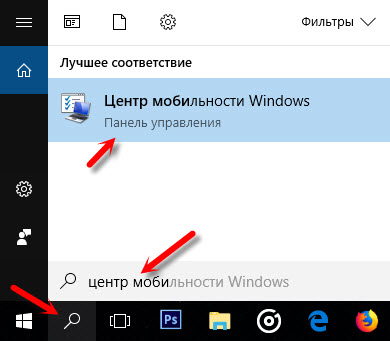
Pokrenuti. Treba postojati postavka "bežične veze". I poruka: "bežična komunikacija je onemogućena". Samo kliknite gumb "Uključi ..." ...
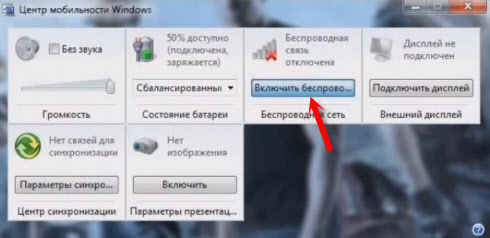
Sve bi trebalo zaraditi. Provjerio sam sve na računalu. Imam centar za mobilnost, ali nema Wi-Fi postavki. Ne znam, možda to ovisi o ažuriranju. U svakom slučaju, ove informacije neće biti suvišne. Možda će netko dobro doći.
Pokrećemo sve usluge
Ažuriraj: U komentarima su sugerirali da bi razlog mogao biti u nepovezanim uslugama. To se obično događa zbog invalidske usluge WLAN. O tome sam gore napisao i dao vezu do detaljnih uputa. Ali Windows ima priliku pokrenuti sve usluge. Mislim da možeš pokušati.
Pritisnite kombinaciju tipki Win + R, unesite naredbu msconfig i kliknite U redu. Stavite "uobičajeno pokretanje", kliknite gumb "Primjeni" - "OK" i ponovno pokrenite računalo.
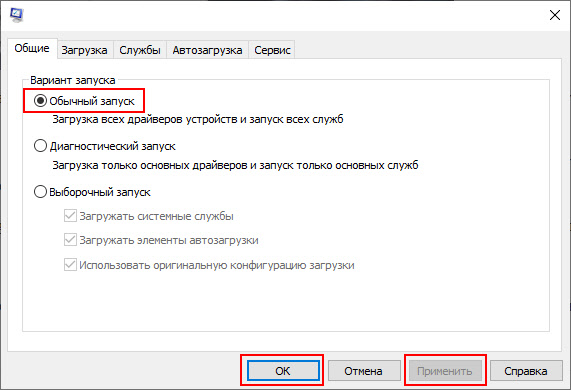
Ažurirajte BIOS
Ažuriraj: Postoje recenzije da je ovaj problem riješio samo Ažuriranje BIOS -a. Strogo pogledajte web stranicu proizvođača za svoj model. Možda postoji nova verzija BIOS -a. Ažurirati. Samo sve strogo učinite prema uputama. Također bi trebao biti na web mjestu proizvođača.
Nakon ažuriranja, napravite resetiranje postavki BIOS -a.
Napravimo tako da se Wi-Fi uvijek uključuje
Ažuriraj: Ako ništa ne pomaže, postoji jedan rad, ali nije vrlo jednostavno rješenje. Dno crta je zapečatiti kontakt na Wi-Fi modulu, što omogućava da sustav isključi Wi-Fi. Nakon toga, bežična mreža uvijek će biti omogućena. Čak ni funkcionalni ključevi, postavke i komunalije neće moći izbaciti na njega.
Provjerio sam sve. Sve radi. Pripremljen detaljan vodič: Wi-Fi se ne uključuje na prijenosno računalo s gumbom, u postavkama i bežičnom bežičnom sklopkom hardvera.
Obavezno napišite u komentarima da li morate uključiti Wi-Fi. Što je pomoglo i kako su riješili ovaj problem. Također možete opisati svoj slučaj, reći o odlukama koje su vam pomogle.
- « Samsung N130 ne-burw inhibira i ponovno pokreće kada se distribuira Wi-Fi
- Lenovo Ideapad G700 Problem Wi-Fi modul »

